
インクジェットプリンタをランニングコストをかけずに運用する戦い最終章
毎度、ムダな戦いを続けている管理人です。こんにちは。
今回は、プリンターのインク代と戦います。テーマは「インク代を限りなくゼロで家庭用インクジェットプリンターを運用する」ことです。
やり方は補充用のインクを最初から買って、インクをカンタンに補充できるカートリッジを取り付けて運用するというオーソドックスなモノです。
今まで散々エプソン・キャノン・HPに泣かされて来ましたので、最後に残ったブラザー工業サマが今回の対戦相手です。
ワタクシの生き様をプリンターの買い替えを検討されている皆さまにお届けできれば幸いです。勝ちますよ。ええ。
※最初に断っておきますが、非純正インクやカートリッジを使うとプリンタ本体のメーカー保証がきかなくなります。それをご理解の上、自己責任でサイトをご覧ください。
スポンサーリンク
Contents
今回の経緯

早い話が使っていたプリンタが潰れたということです。写真のヒッピーワゴンみたいになったプリンタは義父がジャパネットタカタで買ったHP-C4490とい名機です。
10年近く使いましたが、さすがに限界を迎えました。コイツはインクカートリッジに穴を開けて注射器でインクを補充して使っていましたが、その作業が1時間くらい平気で掛かるのでもうイヤでした。
純正のカートリッジも1個3千円以上するというお約束さにワタクシは正直キレたわけで。
ほしいプリンタの要件

ワタクシは結構ひんぱんに印刷をしますし、カラーも多用します。スキャナーも必要で子供の写真印刷もするというヘビーユーザーです。
なので、HP同様いわゆるインクジェット複合機を必要としていました。FAXとかの電話機能ぐらいが不要なだけです。
プリンタを買わずにコンビニで印刷するという案も検討しましたが、コンビニまで遠いので無理でした。
ということで、今回はワタクシ同様に複合機をお探しの方に有益な話になると思います。
インクジェットプリンタのランニングコストを下げる3つの方法

現状インクジェットプリンタをランニングコストを抑えて運用する方法は大きく分けて3つあります。
①詰め替え非純正カートリッジを常に新品に交換しながら運用する。
②純正カートリッジに細工して、詰め替えインクを補充する。
③詰め替え非純正カートリッジに詰め替えインクを補充する。
とりあえず、こんなところです。どの方法も一長一短があるのですが、弱点としては
①運用期間が増えればコストがアップ。
②詰め替えの時間がかかり、失敗の可能性も。
③プリンタ本体が壊れるまでの勝負
といった具合でしょうか。今まで、①②の方法で泣かされて来ましたので、今回は③の方向で行きます。
詰め替えインクを使う時点で印刷品質はある程度犠牲にする覚悟が必要なことは言うまでもありませんよ。
インクカートリッジの基礎知識

インクカートリッジには大きく2つの種類があります。
①プリンタヘッド付カートリッジ
②インクだけカートリッジ
プリンタヘッドというのは、紙にインクを吹き付ける精密部品です。なので、プリンタヘッドが付いているインクカートリッジは基本的にお値段が高いです。
インクだけのカートリッジはヘッドがついていないので安いです。しかし、プリンタに内蔵されたプリンタヘッドをひたすら使い続けるのでプリンタ自体が壊れやすいという欠点があります。
基本的にプリンタはヘッドが壊れて寿命が来ます。早いか遅いかは運みたいなところがあるのが恐ろしい話です。
ちなみに、内蔵のプリンタヘッドを交換修理したらいいじゃないか?と思いますが、修理交換用のプリンタヘッドは売ってません。理由?プリンタ屋さんに聞いてください。
ブラザープレビオシリーズで勝負
そんなこんなで、ブラザーのインクジェット複合機であるプレビオシリーズの購入を検討します。
そもそも、インクを補充できる交換用の怪しいカートリッジが売っていないと話になりませんので、まず交換用のカートリッジを調べるというなんだかおかしなことをします。
ワタクシの調査だとブラザーのカートリッジの最近の型番でいうと、LC211/LC213/LC215/LC217/LC219あたりがお手頃という結果になりました。
新しいモノもしばらくすれば市場に出回りますが、大概値段が高いのでお断りです。初期コストもひたすらケチるのがワタクシの流儀です。
そんなワケで、上記カートリッジが使えるプリンタは下記の4種類くらいとなりました。
brother インクジェットプリンター複合機 PRIVIO DCP-J567N
brother インクジェットプリンター複合機 PRIVIO DCP-J767N
brother インクジェットプリンター複合機 PRIVIO DCP-J968N-B ブラック
brother インクジェットプリンター複合機 PRIVIO DCP-J963N-W ホワイト
どれも大した違いはないのですが、型が新しい方がいいに決まっています。が、アマゾンの評価が高かった最後のDCP-963Nを選択しました。13,380円ナリ
特にコレという機能が必要でない場合はどれでもいいと思います。微妙な機能の違いはありますので、説明を読んでみましょう。
ワタクシの場合は、名刺印刷がしたかったのですがどれも写真のL版サイズまでの印刷しかできないのであきらめました。そんなもんです。
他に希望がなければ趣味の世界なのでどれでもいいんじゃないですかね。
アマゾンでプレビオDCP-963N-Bをご購入

ということで、前置きが長かったですがプレビオちゃんが届きました。すでに写真を貼りまくっているのでお分かりかと思います。
サイズ感としては上の写真がわかりやすいかと。結構な重さもありますのでちゃんとした台も必要ですよ。ちなみにカートリッジは最初から純正のが1セット入っていました。
まずは、純正のカートリッジを入れて写真なんかを印刷して楽しむのが良いでしょう。
というか、まずは純正のカートリッジのインクを使うという作業が最初であります。
なので、ご購入された方はカートリッジのインクがあと少しくらいになるまでの間、ワタクシとはお別れです。このサイトをお気に入りに追加しておいて戻って来てください。
大切なのは、インクを使い切る前に作業するということです。つまり、
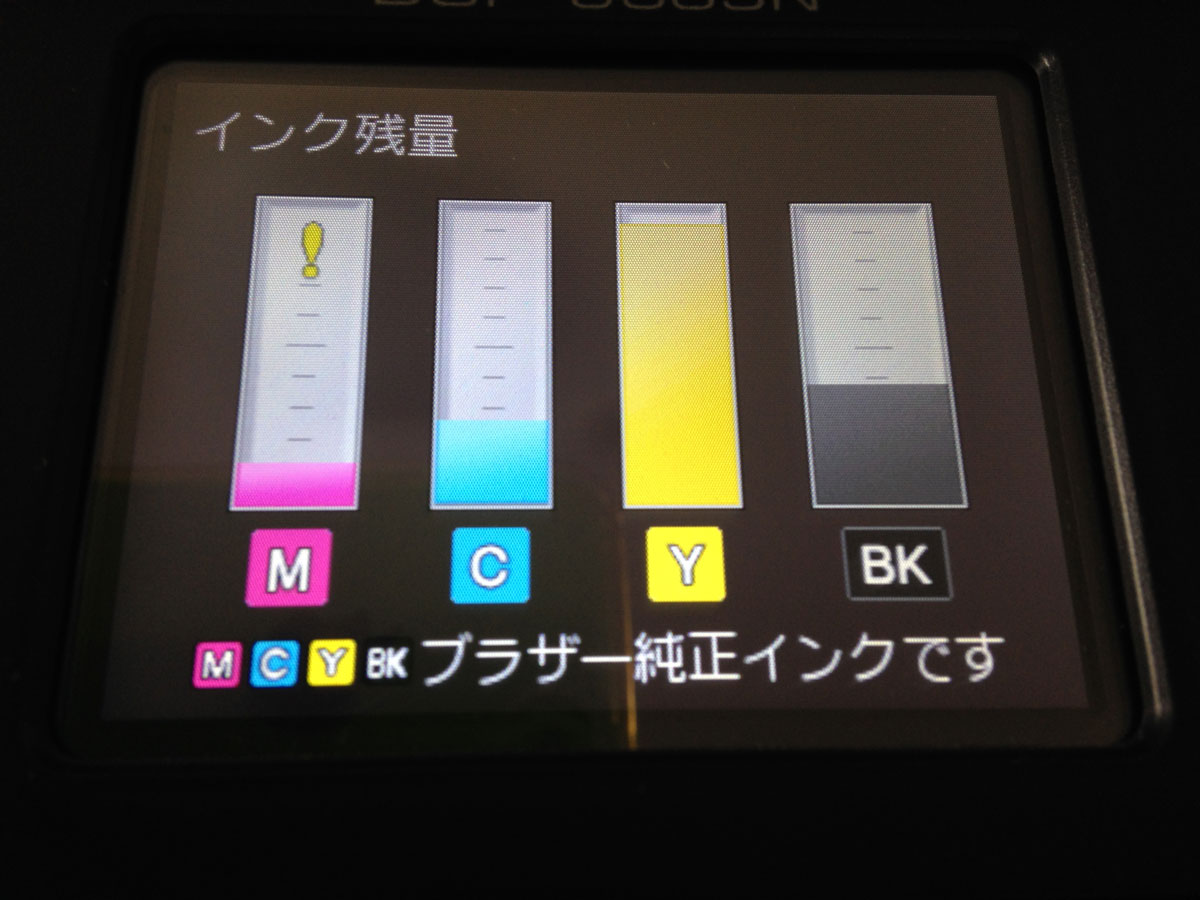
上の写真でマゼンダのところに”!”がついていると思いますが、この状態になったら作業します。
インクがゼロになると、失敗するみたいなのでそれだけは忘れないでください。ではそれまでサヨナラ。
詰め替えインクカートリッジを購入
まずは、詰め替えインクカートリッジです。ワタクシは上のモノを買いました。2160円ナリ。たぶん、中国製の安物ですがモノがモノだけに怪しいモノしか売っていないのが悲しいところです。
コレは最初からインクを注入するための穴とキャップが付いているのでインクの注入作業が楽にできるというワケです。
純正に無理やり注入するという方法もありますが、純正は詰め替えに時間がかかる上に失敗のリスクと隣り合わせなのでコイツにしました。

大容量のロングカートリッジと最後まで悩みましたが、コレにするとプリンタのフタが閉まらなくて常にカートリッジが飛び出し状態になるので、子供やネコがぶつかって壊れる確実な未来が予想できたのでやめときました。
そんな脅威のない方はこっちでも良いと思います。
補充用インクも購入
続いて補充するインクです。5980円ナリ。100均でも売っていますが品質的な問題もありますのでまともそうなモノをチョイスしました。
コレは1本250ml入っている大容量のモノです。カートリッジとリセッターとインクの3点セットみたいなのがあるのですが、セットのインクがちょっとしか入っていないのでこっちを選択。

4本セットで1万円近くしていたのですが、なぜか急に値段が下がったので思い切って購入しました。
ちなみにセットで注入用の注射器がついているのですが、届いたら欠品していたので返品して再注文するという暗雲の立ち込める事件もありました。
ICチップリセッターを入手
ICチップリセッターというのは、カートリッジについているICチップを強制的にインク満タンへ書き換えるマシンです。
なんでそんなもんが必要かというと、純正のカートリッジについているICチップは使い切りを想定しているのでインクがなくなればカートリッジを使えなくする必要があるワケです。
なので何もしなければ、インクがなくなればカートリッジ自体が使えなくなるようにICチップに設定されています。勝手に補充されるとプリンタ屋さんのエゲつない商売があがったりになるので、なくてはならない機能です。
しかし、このマシンを使うとその情報を満タンに書き換えることができるというワケです。

と、このクソ怪しいマシンですが、ワタクシの買ったモノは中国のサイトを見ると100個単位で激安で売っていました。
さすがに転売するのも面倒クサイのでいろいろ探していると、メルカリに600円で売っていましたので勝負をかけて買ってみました。
メルカリでは、なかなかモノ自体が出ないようなので今はアマゾンで素直に買う以外の方法はないようです。なんか白くなって新しくなったようです。
ちなみに、カートリッジの型番によってはICチップ自体も売っていました。永久リセット機能がウリのようですが、プリンタ屋さんに対策されて使えなくなったりしそうなのである意味賭けになるかと思います。
初期投資金額と目標
ということで、プリンタと上記3点セットが今回購入したモノのすべてです。プリンタが13,380円、3点セットが8,740円なので22,120円の投資であります。
純正のインクカートリッジが4色セットで3500円くらいですので、3回以上はインクを満タン補充して使わないと赤字ですね。
スポンサーリンク
プレビオ魔改造の開始

前置きが長くなりましたが、作業を開始します。
今回は、先ほどびっくりマークの出ていたマゼンダの純正カートリッジを詰め替えに交換する作業を詳しく説明します。4色全部同じ作業をするだけです。
まずは、残り少なくなった純正カートリッジをプリンタから取り外します。
右が純正、左が詰め替えるカートリッジです。詰め替えカートリッジを買うと日本語の説明書も付いていますが激しくわかりにくいのです。
では、まず純正のICチップを取り外します
ICチップの移植

カートリッジの上部にICチップがついていますので、外してあげます。

チップはプラで圧着してあるだけですのでチップを隙間から指で上に押しあげてあげると取れます。
この時、チップの金色の端子部分をなるべく指で触らないようにしましょう。

ちょっと押し上げるとこんな感じです。そのまま上に押し上げるとカンタンに外れます。

取れました。プラのカスみたいなのは捨てても大丈夫です。
詰め替え用カートリッジにICチップを装着

続いて詰め替え用カートリッジに外したICチップを取り付けます。

穴があいているのでスグにパコっとハマります。これだけでは外れてしまうのでプラを溶かして動かないようにします。

ライターで直接あぶる方法もありますが、繊細なワタクシには怖くてできなかったのでカッターで焼きゴテを作って溶着する方法でいきます。

穴から出張っている部分をまず熱くなったカッターの刃先で溶かします。焼きゴテの要領です。

続いて反対側の角張った部分もチップ側に倒すイメージでカッターの刃先を当てます。ちゃんと刃先に火が当たっていればカンタンに溶けますよ。

何度かやるとこんな感じでチップを固定することができます。

もし上手くいかなかった場合は、ボンドで止めてしまえばいいです。金色の部分にボンド液が付かなければ大丈夫です。
ちなみに半田ごては使用禁止だそうです。

こんな感じで移植作業が終了しました。
特に間違えることはないと思いますが、色だけは確認して間違えないようにしましょう。
水位センサーの隙間を確認して加工する

続いて純正カートリッジの水位センサー部分の隙間を確認します。この棒で突いている部分です。

これが純正に最初からないモノとあるモノの2パターンが存在するようです。
ワタクシの購入したプリンタには写真の通り、隙間の黒い部分がないカートリッジが入っていました。

で、ワタクシのように黒い隙間がないカートリッジだと、詰め替え用のカートリッジの黒い隙間部分を外してあげる必要があるそうです。説明書に書いてありました。

なので、先の固い棒のようなものでグイグイ押してあげます。要するにへし折ります。

折れました。
たぶん、新しいバージョンのモノは黒い部分がなくなっているようです。リサイクルカートリッジ屋への嫌がらせか何かだと思います。

汚く折れましたが、大丈夫なようです。これで、正しく水位センサーが作動するのではなかろうかと思われます。
リセッターでICチップ情報をリセットする

続いてチップのリセットです。
ワタクシの手に入れたリセッターには、日本語の説明書が付いていました。が、なくてもできます。
説明書には電池の交換方法も丁寧に書かれていました。

やり方はカンタンでリセッターから棒が3本飛び出ているのでそこにチップを当てるだけです。

ぬん!と当てます。

ちゃんと当たると赤いランプが点灯します。

そのまま保持すると青いランプに変わって作業終了です。青いランプに変わらない場合は、当たり方が悪いので調整しましょう。
もしくは、ICチップにリセッターが対応してない可能性もあります。
ワタクシの買ったリセッターもLC211対応と書かれていなかったのですが、中国のサイトには対応と書かれていて不安だったのですが、青ランプが点灯しました。
ただ、今後ICチップの仕様が変わってリセッターが使えなくなる可能性もなきにしもあらずですので、この作業はギャンブル要素があることだけは理解しましょう。
インクを充填する

続いてインクを入れます。
注射器で吸って入れるだけなので難しいことは一切ありません。

まずはカートリッジを写真のように注入口を上にして固定しましょう。リセッターの箱に輪ゴムが最強であるとワタクシは思います。

ボトルの封にカッターで切り込みを入れて

注射器を入れて吸い上げます。空っぽで15mlくらい入ります。

続いてカートリッジの注入口に入れて

流し込みます。

ドバドバ

まだ入りそうですが、これくらいで満タンです。入れ過ぎに注意しましょう。

終ればキャップを閉めます。コレを忘れるとエライことになります。

横にするとこんな感じでインクが入っています。

カーチャン、できたよ!
スポンサーリンク
プリンタ本体にカートリッジを装着

作業が終われば、プリンタ本体にカートリッジを挿入します。
写真はすでにイエローのカートリッジも詰め替えが終わっています。

ぬん!と結構力強く押し込まないと、上部の外すときのレバーがカチっとハマりません。作りが甘いので仕方ないと思います。

フタを閉めて液晶を確認するとちゃんと認識されました。純正インクと認識されているようです。複雑な気分です。
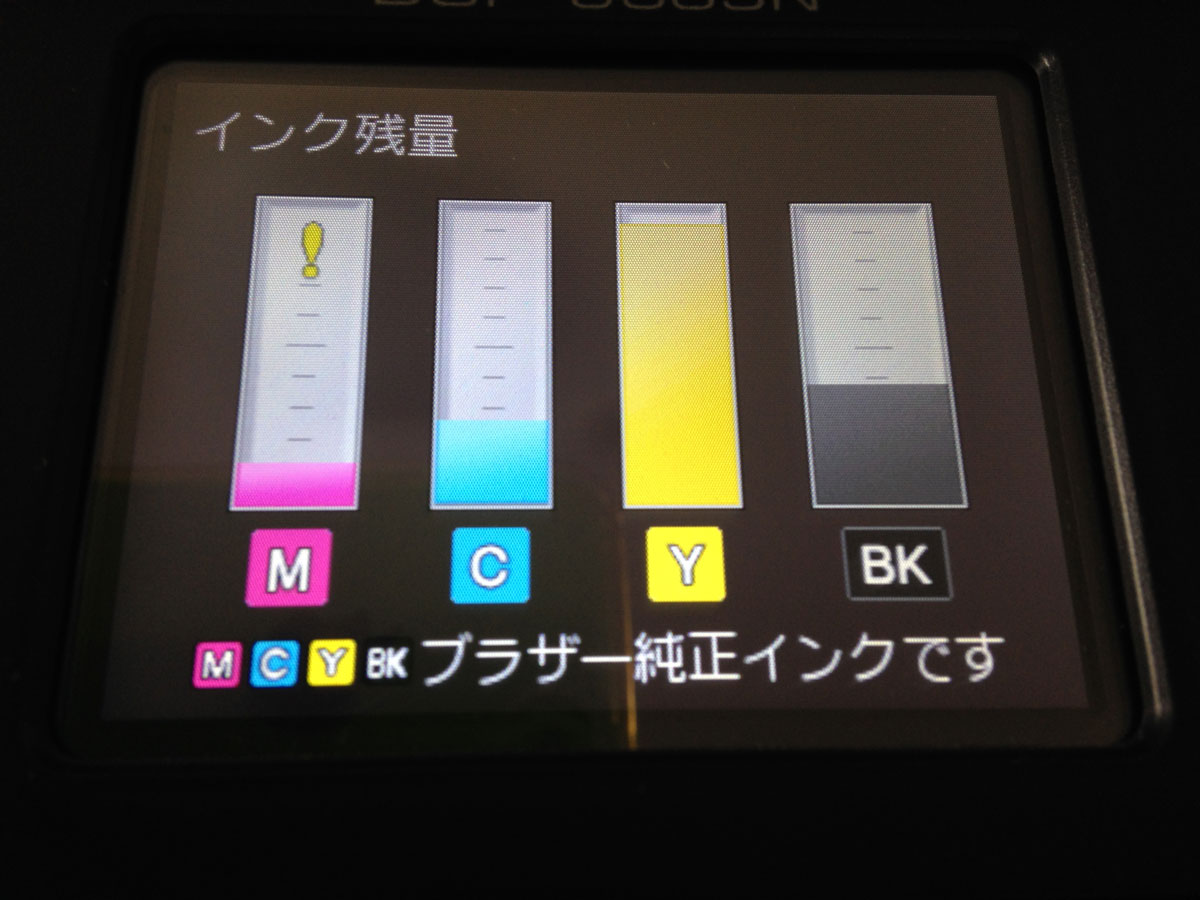
交換前の表示がコレでしたので、うまくいったようです。
ちなみに、インク残量の表示も正しく機能しているようです。非純正インクを使うと残量表示がおかしくなることが普通なのでコレは助かります。
その後、シアンも同じ作業をしましたがちゃんと認識されました。
これから使い続けて問題ないか確認しようと思います。
まとめ

ということで作業が無事に終了しました。
詰め替えインクで写真の印刷をしてみましたが、気にならないレベルの劣化しかないので満足しています。
詰め替え後にノズル洗浄する必要もありませんでしたので手間もなかったです。
不満点は、インクをたくさん充填できないことですがカバーを開けっぱなしにしておくのもキケンなので微妙なところではあります。
問題はここからのまさにランニングコストになると思うので随時追記していこうかと思います。
ブラザーは、某エプソンやキャノンなんかに比べて作りが良心的な気がしています。インクの減り方も激しくないような気がします。
気のせいに終わらないことを祈りながら、使っていこうと思う今日この頃です。
※注※
非純正インクを使うことによりメーカー保証が受けられなくなります。
また、ここで紹介したのと同じやり方ができなくなる可能性やプリンタが壊れる可能性もあります。
ワタクシは趣味でやってみただけで詰め替えインクの使用を推奨するワケではありません。何かあっても一切責任を取りません。
悪しからずご理解くださいませ。
